欢迎您访问我爱IT技术网,今天小编为你分享的office系列之excel教程:【Excel2010中如何插入自定义的页眉和页脚并输入自定义内容】,下面是详细的讲解!
Excel2010中如何插入自定义的页眉和页脚并输入自定义内容
2010版的excel中插入的页眉和页脚如何删除?
插入页眉和页脚后,页面中会变成左右两个框,看上去这两个框的操作性质是一样的,但是无论如何都不能删除其中一个,页眉页脚也不能删除
1.插入的页眉和页脚删除 在插入》页眉和页脚》页眉、页脚中 选择“无”
2.页面中会变成左右两个框 在视图》工作簿视图中 选择“普通”
Excel页眉页脚如何快捷添加?
1、添加页眉:打开需要添加页眉页脚的文档,执行“文件→页面设置”命令,打开“页面设置”对话框,切换到“页眉/页脚”标签下,单击其中的“自定义页眉”按钮,打开“页眉”对话框,将相应的页眉字符输入到左、中、右方框中,确定返回“页面设置”对话框。
注意:也可以利用上面的工具按钮,插入一些固定的页眉/页脚内容(如页码等)。
2、添加页脚:单击其中的“自定义页脚”按钮,打开“页脚”对话框,将相应的页脚字符输入到左、中、右方框中,确定返回“页面设置”对话框。
注意:在Excel2002及后续版本中,利用“页眉”或“页脚”对话框中的“图片”按钮,可以将图片(如公司的微标等)添加到页眉或页脚上。:
页眉和页脚自定义步骤
第1步,打开Excel2010工作表窗口,在工作簿窗口右下方单击“页面布局”按钮,切换到“页面布局”视图,如图2010081204所示。

图2010081204 单击“页面布局”按钮
第2步,在Excel2010“页面布局”视图下,单击“单击可添加页眉”或“单击可添加页脚”文字框,进入页眉或页脚的编辑状态。切换到“页眉和页脚工具设计”功能区,在“页眉和页脚元素”分组中单击相应的按钮(例如页码、页数、当前日期、当前时间、文件路径、文件名、工作表名、图片)即可。在使用这些页眉和页脚元素的同时,可以自定义输入文字内容,如图2010081205所示。
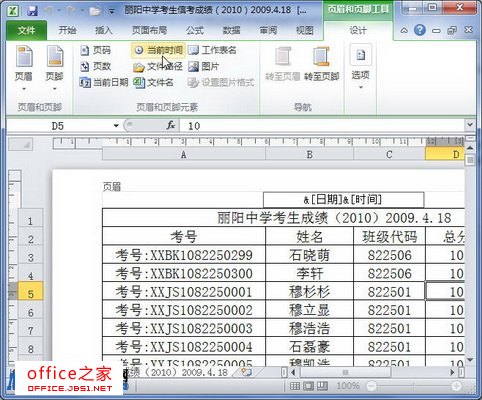
图2010081205 自定义Excel2010页面的页眉和页脚
关于Excel2010中如何插入自定义的页眉和页脚并输入自定义内容的用户互动如下:
相关问题:怎样在word2010中任意页插入页眉和页脚
答:1打开word2010,定位到要插入页眉和页脚页,将光标定位到当前页的页首。 2切换到“页面布局”项目下,在“页面设置”中找到“分隔符”,点击“下一页”,在前一页会多出一张空白页, 3在“插入”项目下,依次找到“页眉和页脚——页眉——编辑页眉”, 此时,窗... >>详细
相关问题:EXCEL2010中如何设置页眉页脚的字体?
答:1.打开要进行设置页眉页脚文字字体的工作表; 单击菜单栏中的“视图”菜单,执行“页眉和页脚”命令; 2.在打开的“页眉和页脚”对话框中,点击“自定义页眉”或“自定义页脚”; 3.在打开的页眉编辑器中,在需要的地方输入页眉文字,如我们要在中间输入。... >>详细
相关问题:怎样在word2010中任意页插入页眉和页脚
答:以office2010为例,具体方法如下: 1、打开word2010,定位到要插入页眉和页脚页,将光标定位到当前页的页首。 2、切换到“页面布局”项目下,在“页面设置”中找到“分隔符”,点击“下一页”,在前一页会多出一张空白页,如下图所示: 3、在“插入”项目... >>详细
- 评论列表(网友评论仅供网友表达个人看法,并不表明本站同意其观点或证实其描述)
-
